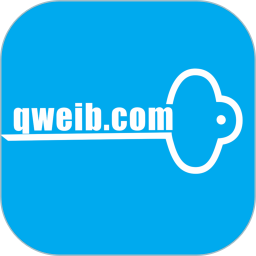在如今的商务演示和课堂教学中,PowerPoint(PPT)作为一种常用的演示工具,被广泛地应用于各个领域。在制作PPT时,很多人会选择为演示添加背景音乐,以增强视听效果。然而,有时候在演示过程中,用户可能希望关闭自动播放的音乐,以便专注于内容本身,或者避免对现场氛围产生影响。本文将为大家介绍如何在PPT中关闭自动播放音乐的设置。
首先,我们先了解一下PPT中背景音乐的添加方式。在PPT中添加音乐,一般可以通过“插入”选项卡中的“音频”功能来实现。用户可以选择从本地文件中插入音乐,或者选择在线音频资源。在插入音频后,默认情况下,音乐会在放映时自动播放,试想一下,在某些场合下,背景音乐的持续播放可能会干扰演讲者的表达或观众的注意力。
那么,如何设置关闭自动播放音乐呢?首先,打开需要编辑的PPT文档,然后在插入的音频文件上点击右键,选择“音频工具”选项卡。在此选项卡下,我们可以看到几个重要的设置项。
1. 选择播放选项:找到“音频选项”区域,通常会看到“自动播放”和“单击播放”两个选项。用户可以选择“单击播放”,此时音乐将会根据用户的操作手动播放,而不是自动播放。
2. 修改播放时间:如果音乐在某一特定幻灯片上播放的时间太长,用户也可以设置音乐在幻灯片变化时自动停止。在“播放”选项下,勾选“在幻灯片切换时停止播放”选项。
3. 使用触发器:为了实现更灵活的播放控制,用户可通过设置触发器来控制音乐的播放。例如,可以设置在特定的幻灯片中点击某个按钮时才播放音乐,这样可以保证音乐只在需要的时候播放。
4. 删除音频文件:如果用户决定完全不在某个PPT中使用音乐,可以直接选中音频文件,按下键盘上的Delete键来删除该音频文件。
针对不同版本的PowerPoint,以上操作的界面和名称可能会有所不同,但大致步骤是一致的。为了帮助那些在使用PPT时需要关闭自动播放音乐的朋友们,更直观地理解这些步骤,以下是一幅音频设置的示意图:

此外,当在PPT中添加音乐时,用户还需要注意音乐的版权问题。使用非授权的音乐素材,可能会导致版权纠纷。因此,建议选择一些公共领域的音乐或购买使用许可的音频素材,以避免不必要的麻烦。
当然,背景音乐的使用应当根据具体场合来决定,如在正式的商务演示中,慎重使用音乐可能会更加得体。而在轻松的活动中,适当的音乐可以增添气氛。了解如何控制音乐的自动播放,可以为演示带来更好的灵活性,帮助演讲者和观众更好地互动。
最后,不同的演示风格和场合都有其适合的音乐使用方式,希望以上的方法能够帮助大家灵活运用PPT中的音乐功能,创造出更加专业和精彩的演示!